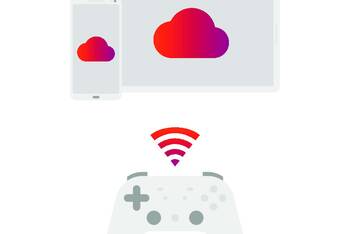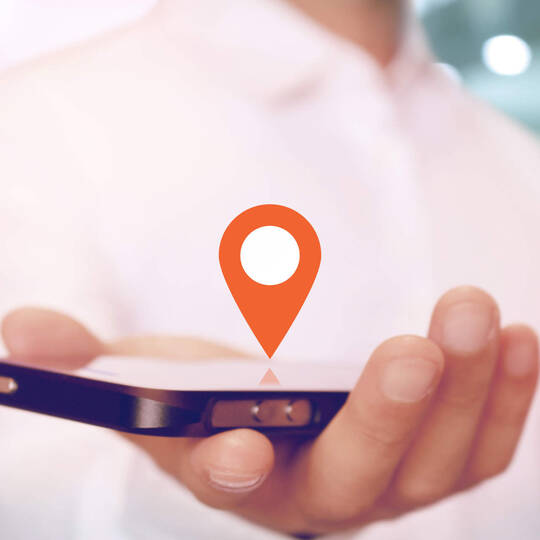
Ratgeber Apps & Programme Google Maps Parkplatz speichern: So finden Sie Ihr Auto wieder
„Wo habe ich nur mein Auto abgestellt?“ Diese Frage stellt sich nahezu jeder und jede einmal im Leben. Gerade wenn Sie sich in einer unbekannten Gegend befinden oder Ihr Auto auf einem riesigen, gut besuchten Parkplatz abgestellt haben, kann die Suche nach dem eigenen Pkw zur echten Herausforderung werden. Nicht selten verlieren Autobesitzerinnen und -Besitzer trotz Suche mit dem Schlüssel die Orientierung – und zu guter Letzt dann auch die Nerven. Die gute Nachricht: Google Maps schafft Abhilfe. Die Karten-App bietet die Möglichkeit, den eigenen Parkplatz zu speichern und somit anhand einer Google Maps Markierung schnell wiederzufinden. Die Google Maps Parkplatzsuche funktioniert sowohl für Android als auch für iOS-Geräte und kann deswegen von wirklich Jedermann genutzt werden. In diesem Ratgeber zeigen wir Ihnen, wie die Google Maps Markierung funktioniert und was Sie bei der Verwendung der Google Maps Parkplatzsuche beachten sollten.
Wie kann ich mit Google Maps ein geparktes Auto finden?
Vor allem in fremden Städten und auf großen, unübersichtlichen Parkplätzen kann es schnell passieren, dass man den Abstellplatz des eigenen Autos nicht mehr findet. Dies kann enorm ärgerlich sein, vor allem dann, wenn man in Zeitnot ist oder einfach nur noch nach Hause möchte. Die gelungene Google Maps Markierung schafft Abhilfe. Wer keine Lust auf eine unnötige Suche nach seinem Auto hat, sollte deshalb die praktische Funktion von Google Maps nutzen. Die Karten-App ermöglicht es, auf jedem mobilen Gerät Ihren Parkplatz zu speichern und dadurch schnell wiederzufinden. Je nach Gerätetyp können Sie die Parkplatzsuche von Google Maps wie folgt nutzen:
Parkplatz markieren mit Google Maps auf iPhone und iPad
Wenn Sie den Parkplatzstandort Ihres Autos auf einem iPhone oder iPad speichern möchten, können Sie wie folgt vorgehen:
Schritt 1: Erlauben Sie dem Ortungsdienst Zugriff
Ihre Parkplatzinformationen können nur dann in Google Maps gespeichert werden, wenn Sie dem Ortungsdienst Zugriff geben. Hierfür gehen Sie über die Einstellungen in die Google Maps App und legen beim Zugriff für Ortungsdienste die Option „Immer“ fest.
Schritt 2: Lassen Sie Bewegungsaktivitäten aufzeichnen
Wenn Sie Google Maps erlauben, Ihre Bewegungsaktivitäten aufzuzeichnen, merkt sich die Navigationsapp automatisch, wo Sie Ihr Auto geparkt haben. Dies ist auch dann der Fall, wenn Sie sehr weit vom eigentlichen Ziel entfernt parken. Hierzu gehen Sie wie folgt vor:
- Nachdem Sie Ihr Ziel ausgewählt haben, aktivieren Sie ganz unten die Option „Parkplatzstandort merken“.
- Gestatten Sie der App dann Zugriff auf Ihre Bewegungs- und Fitnessaktivitäten.
- Sobald Sie sich nicht mehr bewegen, wird Ihr Parkplatzstandort automatisch markiert.
Schritt 3: Verbinden Sie Ihr Gerät mit dem Auto
Zudem empfiehlt es sich, sein iPad oder iPhone mit dem Auto zu verbinden. Dadurch können besonders genaue Ergebnisse erzielt werden. Hierzu können Sie ein simples USB-Kabel verwenden. Wer lieber eine Verbindung via Bluetooth herstellen möchte, kann wie folgt vorgehen:
- Aktivieren Sie Bluetooth auf Ihrem Tablet oder Smartphone.
- Führen Sie ein Pairing mit dem gewünschten Gerät durch.
- Wählen Sie nun in Ihrem Auto „Bluetooth“ als Audioquelle aus.
Schritt 4: Legen Sie Ihren Parkplatzstandort fest
Um den Parkplatzstandort Ihres Autos manuell zu speichern, können Sie wie folgt vorgehen:
- Öffnen Sie Google Maps auf Ihrem iPhone oder iPad.
- Tippen Sie dann auf den blauen Punkt, der Ihren Standort symbolisiert.
- Nun können Sie auf die Option „Als Parkplatzstandort festlegen“ tippen.
Ihr Parkplatzstandort wird auf jedem Apple Gerät so lange gespeichert, bis Sie ihn wieder entfernen. Um Ihren Parkplatz anschließend wieder zu finden, sollten Sie in Google Maps auf „Gespeicherter Parkplatz“ und danach auf „Auf Karte anzeigen“ tippen.
Die TechManager App - Nützliche Tipps für Ihre Geräte
Mit der WERTGARANTIE TechManager App haben Sie alle Informationen zu Ihren Elektrogeräte stets bequem im Blick. Entdecken Sie hilfreiche Ratgeberartikel mit wertvollen Tipps, die Ihnen jederzeit in der App zur Verfügung stehen.
- Alle Daten zentral und übersichtlich in einer App
- Ratgeberartikel jederzeit abrufbar
- Nützliche Tipps und Tricks für Ihre Geräte

Parkplatz markieren mit Google Maps auf Android Geräten

Natürlich können Sie Ihren Parkplatz auch auf Android Geräten speichern. Um eine Google Maps Markierung auf einem Android Gerät zu erstellen, gehen Sie wie folgt vor:
- Öffnen Sie Google Maps auf Ihrem Android Smartphone oder Tablet.
- Geben Sie nun ein Ziel oben im Suchfeld ein.
- Tippen Sie dann unten auf „Route“ und danach auf „Details & Parken“.
- Nun wählen Sie die Option „Parkplatz im Umkreis dieses Ziels finden“.
- Jetzt haben Sie die Möglichkeit, einen Parkplatz oder ein Parkhaus auszuwählen und hinzuzufügen.
- Tippen Sie dann ganz unten auf „Starten“.
Eine weitere Möglichkeit, eine Google Maps Markierung zu erstellen, ist folgende:
- Öffnen Sie Google Maps auf Ihrem Android Smartphone oder Tablet.
- Tippen Sie dann auf den blauen Punkt, der Ihren Standort kennzeichnet.
- Nun können Sie auf die Option „Als Parkplatz speichern“ tippen.
Auch hier wird Ihr Google Maps Parkplatzstandort so lange gespeichert, bis Sie ihn entfernen. Wenn Sie nun Ihren Parkplatz wiederfinden möchten, öffnen Sie die Karten-App erneut, tippen auf die Suchleiste und „Parkplatz“ und schon können Sie anhand eines Klicks auf „Route“ Ihr Auto wiederfinden.